共计 1198 个字符,预计需要花费 3 分钟才能阅读完成。
获取手机WPS模板的路径与使用方法,能帮助用户简化文档编辑,提高工作效率。本文将会介绍如何找到和下载手机WPS模板,并解答一些常见问题。
常见问题
解决方案:使用WPS手机应用内置的模板库,并确保能够访问网络,以自动更新模板列表。同时,检查你手机存储空间的设置,确保能够保存下载的模板。
解决方案:确认模板文件的格式是否支持WPS应用,同时检查手机上的WPS应用是否为最新版本,确保来自WPS 官网 的模板是兼容的。
解决方案:您可以在WPS手机应用中创建或编辑现有模板,自定义设计以满足个人需要。
下载手机WPS模板的详细步骤
打开手机中的WPS应用,登录您的账户。若尚未下载应用,可以访问应用商店搜索“WPS”进行安装。
(1)搜索并下载WPS应用
进入应用商店(如 App Store 或 Google Play),在搜索栏中输入“WPS”,点击下载即可。
(2)登录WPS账户
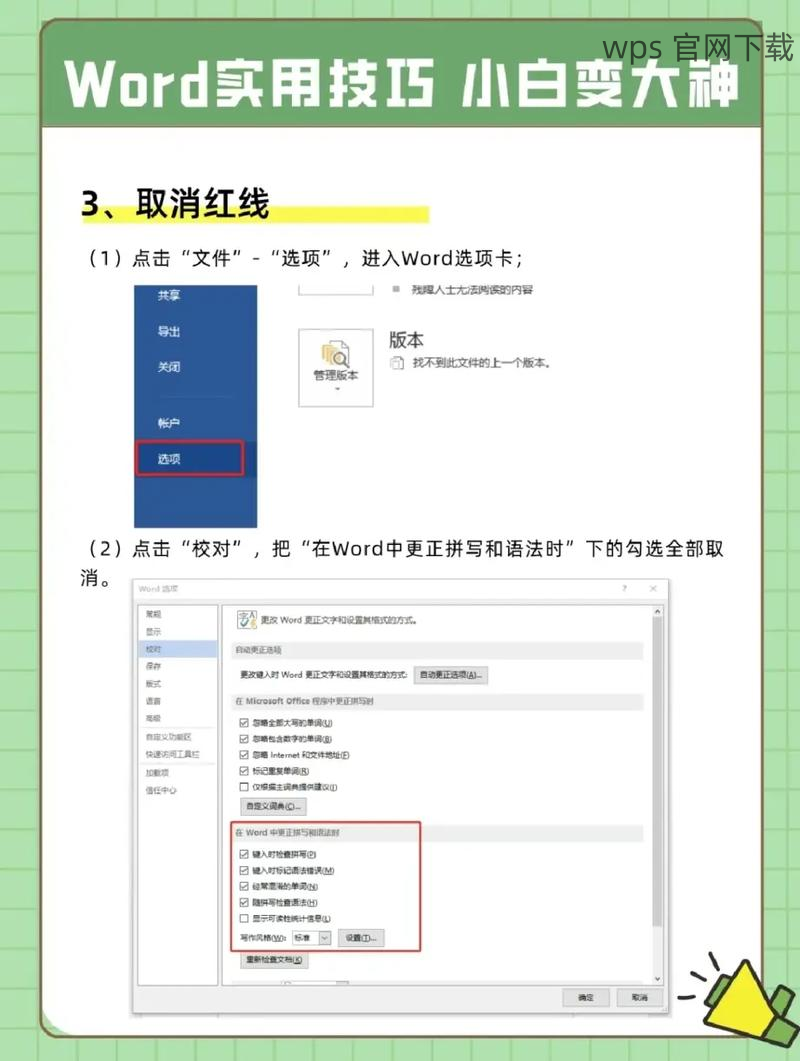
如果您已有账户,输入注册的邮箱或手机号及密码进行登录。若无账户,进行注册以使用完整功能。
在WPS手机应用的主界面,找到“模板”选项。点击进入页面后,您可以看到各类不同的模板分类,包括会议文档、简历、商务信函等。
(1)浏览模板选项
在模板页面中,手指上下滑动,可以查看不同类别的模板。每种模板下都有预览图,以便于选取。
(2)使用搜索功能
如果您在寻找特定的模板,可以使用上方的搜索栏,输入相关关键词,如“简历”或“合同”,系统会展示相关模板。
找到合适的模板后,点击进入模板详情页,浏览模板内容与样式。
(1)点击下载按钮
在模板详情页,通常会看到“下载”或“使用”按钮。点击此按钮便能将模板下载到手机。
(2)选择保存路径
在模板下载的过程中,可能会提示您选择保存路径。请确认手机存储空间可用,选择适当的文件夹进行保存。
(3)确认下载完成
下载完成后,会有提示音或弹窗提醒您。您可以在“我的文档”或“下载”文件夹中找到刚刚下载的模板。
打开下载的模板文件并根据需要进行编辑。利用WPS提供的功能,您可以修改文本、添加图片或调整格式。
(1)打开WPS文档
在下载完成后,返回WPS应用主界面,进入“我的文档”查找已下载的模板。
(2)编辑内容
点击打开文档后,您可以直接在模板内进行编辑,添加信息、修改格式,随时预览效果。
(3)保存编辑结果
编辑完成后,请确保点击“保存”按钮,以便将所做的更改同步到云端或手机本地。
手机WPS模板下载路径的重要性
掌握手机WPS模板下载路径及相关操作,不仅能提升工作效率,还能让您的文档编辑变得更加轻松。通过以上步骤,任何用户都可以轻松下载并管理自己的模板,随时创造出高质量的文档。借助于 WPS 官网 的强大资源,每个人都能找到符合需求的工具与模板,创新文档,增强工作表现。




